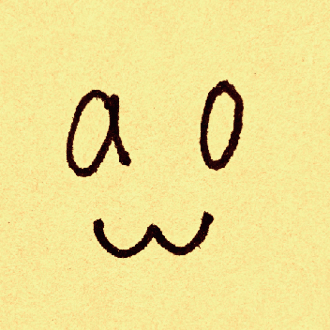ノンプロ研GAS中級講座 第1回 スコープと関数 その2
前回のnote
演習1-06と演習1-07 関数化のメリット
演習1-06
function myFunction1_06() {
const taxRate = 0.1;
const price = 100;
console.log(Math.floor(price*(1+taxRate)));
const strDate = '2020/09/11';
console.log(strDate.split('/')[0]);
}演習1-07
function myFunction1_07() {
const getTaxIncluded = price => {
const taxRate = 0.1;
return Math.floor(price * (1 + taxRate));
};
const getYear = strDate => strDate.split('/')[0];
console.log(getTaxIncluded(100));
console.log(getYear('2020/09/11'));
}演習1-06と演習1-07は、やってることは同じだが、書き方が違う。
7では関数化している。
関数化のメリット
・処理の分離:主となる処理以外を意識から外せる
・関数名とブロックによる可読性
・再利用性・メンテナンス性
う~ん、メリットとしては分かるんだけど、でも、やっぱ初学者としては演習1-06のような直球な書き方のほうが理解しやすい、と思うんだよな~。関数化されるとちょっと読み解くのにウッってなる。抽象度が高くなってるからでしょうか?
演習1-08 ★宿題
Spreadsheetオブジェクトを渡すと、残り使用可能なセル数を返す関数を作成しましょう。
(スプレッドシートの使用可能なセル数は500万セル)
草案1
は~ん、何言ってんだこれは、うーん。
とりあえず、ざっくりとした形としてはこうなるのか?な?
// 草案1
function getRestCell() {
console.log(restCell(Spreadsheetオブジェクト));
}
function restCell(ss) {
return 残り使用可能なセル数;
}う~ん、これをどう仕上げていけば?
草案2
まずは、Spreadsheetをconstしないとかな~。
で、最大数500万は決まっているので、使っているセルをどうにか数えて、残りを出す、こんな感じか?
// 草案2
const ss = SpreadsheetApp.getActiveSpreadsheet();//Spreadsheetオブジェクト
function getRestCell() {
console.log(restCell(ss));
}
function restCell() {
return 500万-現在使用してるセル数=残り使用可能なセル数;
}まずはSpreadsheetオブジェクトを取ってくるところから。
草案3
う~んreturn のところをうまく書きたいですね。
MAX500万セルなので、これも書けそう。
// 草案3
const ss = SpreadsheetApp.getActiveSpreadsheet();//Spreadsheetオブジェクト
let restCell = 5000000;
function getRestCell() {
console.log(returnRestCell(ss));
}
function returnRestCell() {
return restCell-現在使用してるセル数;//=残り使用可能なセル数
}草案4
とりあえず使用済を1と仮置きして、計算してみる。ロジックとしては合ってそうなので、あとは現在使用しているセル数usedCellをどう取ってくるかです。

これまでを踏まえると、DataRangeでvalueをガッと取ってくればいいんでしょうか?getMaxRows()メソッドというのもあるようです。
このへんは皆さんの回答見ながら考えていました。
まずはDataRangeでvalueをガッと取ってその数を取る(length?)方式で考えてみます。
アクティブなスプレッドシートを指定して、シート数、範囲、値というように大項目から小項目へ、大から小に徐々に絞り込んでいく形を念頭に置きつつ。
「使用しているセル」の認識の仕方
ここでちょっと躓いた。どういうことか。
結論から言うと「使用しているセル」の認識の仕方だった。
下図で言うと、私は使用しているセル=4と思っていたが、実際にはこれは9になる。図の場合、C1セルやA2、A3,、B3、C2は空白だけど、使用されているとみなすってことになる。スプレッドシートの場合、A1と最も右端かつ下にある数字を基点として範囲を取るようです。このへんのことって、どこに書いてあるんだ?みんなどこで、これを知るの?

そういうわけで、セルのカウントでうんうん悩んでましたが、空白も使われているとみなすなら話は早い、単純な縦横の掛け算で数が出せそうです。
草案5
上記のカウントであ~これだと数が合わないんじゃ?などと色々悩んでいたのでconsole.logで色々確かめている。これを整えていきたい。
// 草案5
function getRestCell() {
const ss = SpreadsheetApp.getActiveSpreadsheet();//Spreadsheetオブジェクト
// console.log(ss.getName());//Spreadsheetファイル名確認
const sheets = ss.getSheets();
// console.log(sheets.length);//シート数確認
// for(sheet of sheets){
// console.log(sheet.getName());//シート名確認
// }
for (const sheet of sheets) {
const values = sheet.getDataRange().getValues();
// console.log(values);//values数確認
// console.log(values.length);//values数確認
// console.log(values[0].length);//values数確認
// console.log(values[1].length);//values数確認
// const flatValues = values.flat();
// console.log(flatValues);
const usedCellCounts = values.length * values[0].length;
console.log(usedCellCounts);//values数確認
// usableCellCounts -= usedCellCounts;
}
// console.log(returnRestCell(ss));
}
// function returnRestCell() {
// const maxCell = 5000000;
// const usedCell = 1;
// return maxCell - usedCell;//=残り使用可能なセル数
// }
く草案6
// 草案6
const SS = SpreadsheetApp.getActiveSpreadsheet();//Spreadsheetオブジェクト
function getRestCell() {
console.log(returnRestCell(SS));
}
function returnRestCell() {
const maxCell = 5000000;
let usedCell = 0;
const sheets = SS.getSheets();
for (const sheet of sheets) {//シートの枚数分処理
const values = sheet.getDataRange().getValues();
usedCell += values.length * values[0].length;
}
return maxCell - usedCell;//=残り使用可能なセル数
}const SS はグローバル領域に置いた。そのために名称もアッパースネーク(大文字で繋げる。例 APPLE_PEN)としている。
getMaxRows()メソッド、getMaxColumns()メソッド、でも考えてみたいと思いつつ、予定が重なってできてない。気力があれば次のnoteでやってみたいと思いますー。
Quotas for Google Services Googleサービスの割り当て
セル数最大500万ってどこに書いてあんの?ここ?
こっちか?
公式ソースではないが、ここ↓で検証されている。
続く。続きたい。
いいなと思ったら応援しよう!